Muchos de ustedes nos llevan preguntando bastante tiempo cómo pueden grabar su escritorio en su sistema operativo, ya sea Windows, Mac e incluso Linux. Las preguntas suelen ser de distintos usuarios, desde entusiastas hasta gamers que desean compartir sus partidas jugadas en YouTube u otra red social, así que en esta oportunidad le traemos una pequeña guía para poder lograr grabar su escritorio en su sistema operativo favorito.
Fraps
Iniciamos con Fraps, un programa ideado principalmente para juegos. Trabaja con juegos que usen Open GL y DirectX, entre las tareas que puede hacer Fraps tenemos:
- Captura de vídeo a tiempo real: A diferencia de YouTube Gaming o Twitch, permite grabar tus partidas mientras juegas hasta en resolución de 2560 x 1600 con velodidades de hasta 120 Ghz, ideal para hacer un canal de YouTube sobre videjuego.
- Benchmarking: Fraps es básicamente un benchmark que sirve para mostrarnos en pantalla a cuantos FPS va el título que estamos jugando y también te permite grabar la información en caso cambies de hardware.
- Captura de pantalla: Si bien varios juegos actuales ya cuentan con una tecla dedicada, Fraps te permite hacer una captura de cualquier título que juegas y adicionará el nombre del juego, hora y fecha.
Disponible únicamente en Windows.
Descarga Fraps (Gratis)
Camtasia Studio
Tuve la oportunidad de probarlo por buen tiempo cuando trabajaba en una agencia de publicidad y sí puedo recomendarlo totalmente. Camtasia Studio es el software más completo para grabar tu escritorio de forma profesional, ya sea para campañas, para un canal de YouTube de una marca o simplemente para alardear de lo que tienes instalado, eso sí es extremadamente caro y no es recomendable para un uso personal.
Con Camtasia podrás añadir transiciones y hacer múltiples efectos para mostrar tu escritorio, adicionalmente posee un editor propio que te permitirá trabajar en una línea de tiempo. Incluso luego de terminar de editar te permite subir directamente a una cuenta de YouTube.
Está disponible para Mac y Windows.
Compra Camtasia Studio ($299)
XSPlit Broadcaster
XSPlit Broadcaster es uno de los más conocidosm, sobretodo porque te da la posibilidad de grabar también a través de la webcam de tu PC o portátil. El programa captura la fuente de audio y vídeo que nosotros requiramos, ya sea el contenido de nuestro escritorio, programa, cámara web o incluso un juego y nos permitirá exportar nuestras grabaciones a YouTube o USTREAM de manera sencilla.
Hay dos versiones disponibles, una que te permite grabar tu escritorio y otra exclusivamente para gamers. Con la primera básicamente podremos grabar lo que hacemos en nuestro escritorio, ya sea unos consejos de como usar Word (por dar un ejemplo), a enseñar como crearte una cuenta y usar Skype, bastante sencillo de usar; el segundo funciona como Fraps sin la ventaja de dar información de utilidad sobre los detalles de hardware dentro del juego pero siendo más completo a la hora de grabar partidas.
Descarga XSplit Broadcaster para escritorio y para gamers (gratuito y de paga)
Kazam
A diferencia de los anteriores programas, Kazam es exclusivo de Linux y permite grabar tu escritorio incluyendo el sonido en múltiples formatos. Los fotogramas pueden ser gestionados con el programa según gusto del usuario y nos permite una opción donde no saldrá el cursor en la grabación. Ojo, el programa graba los vídeos en Matroska.
Descarga Kazam (gratis)
Si usas o conoces otros programas para capturar tu escritorio no dudes en comentarlo, así podremos probarlo y añadirlo a la lista. El feedback de ustedes siempre será importante en la página.
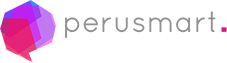
![[Guía] Aprende a grabar tu escritorio en cualquier sistema operativo [Guía] Aprende a grabar tu escritorio en cualquier sistema operativo](http://www.perusmart.com/wp-content/uploads/credits-wearesuperfamous-700x525.jpg)
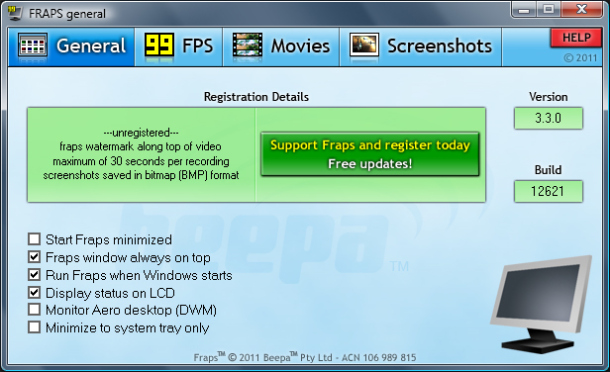
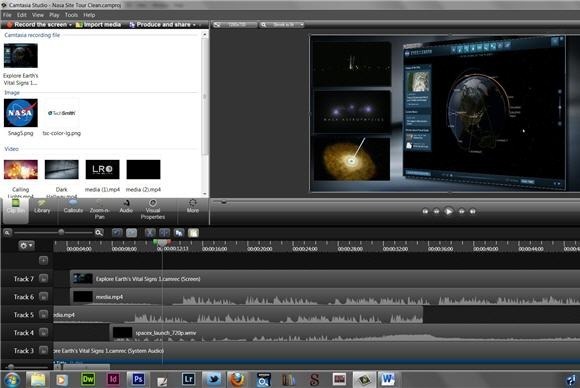
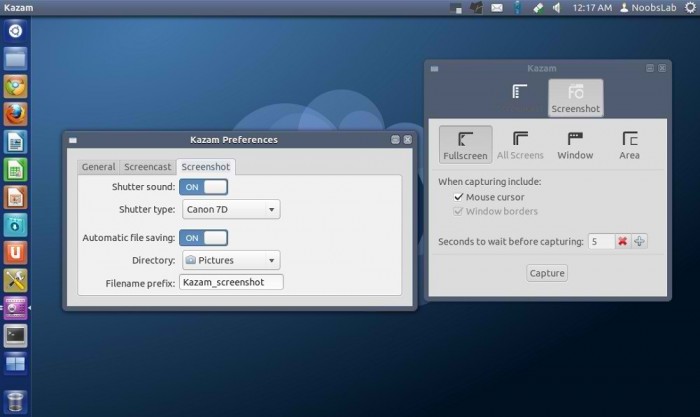
Dejar una respuesta